Как подключить канал Avito к amoCRM и Битрикс24

Как подключить канал Avito к amoCRM и Битрикс24. Фото: из архива компании
В работе Авито есть особенности:
- надо отвечать клиентам максимально быстро. Часто люди пишут сразу по нескольким объявлениям и приобретают у первого ответившего продавца;
- покупатели любят общаться и просить скидку. Это создает нагрузку на менеджеров, так как приходится долго коммуницировать по одной сделке;
- нужно вручную переносить информацию о клиенте в базу, чтобы сохранить его контакт и использовать для дальнейшей работы.
Чтобы сделать работу с Авито эффективнее, отвечать клиентам быстро и продавать через канал больше, нужно интегрировать площадку с CRM-системой. Через i2crm можно связать Avito c amoCRM и Битрикс24. Сделать это можно двумя способами: через Мастер настроек или Входящие каналы.
Как подключить Avito к CRM-системе через Мастер настроек?
- Войдите в профиль на Avito.
- Перейдите в «Мастер настройки» в личном кабинете i2crm. Раздел находится в правом углу вверху.
- На открывшейся странице нужно найти кнопку «Авито» и нажать «Авторизоваться».
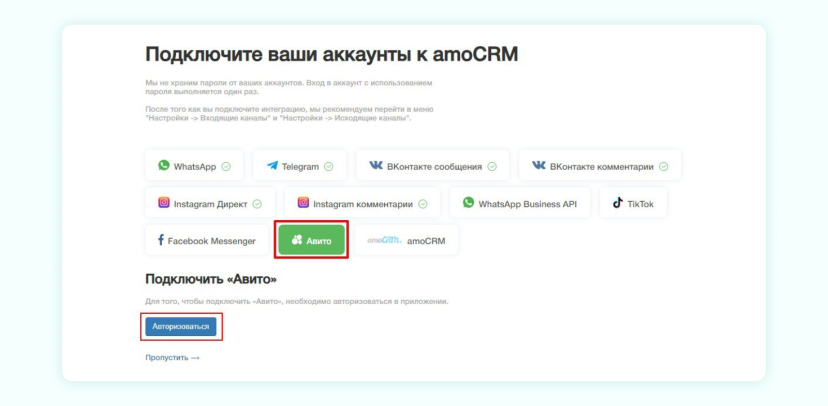
Выбор канала. Скриншот i2crm
4. После потребуется нажать «Продолжить».
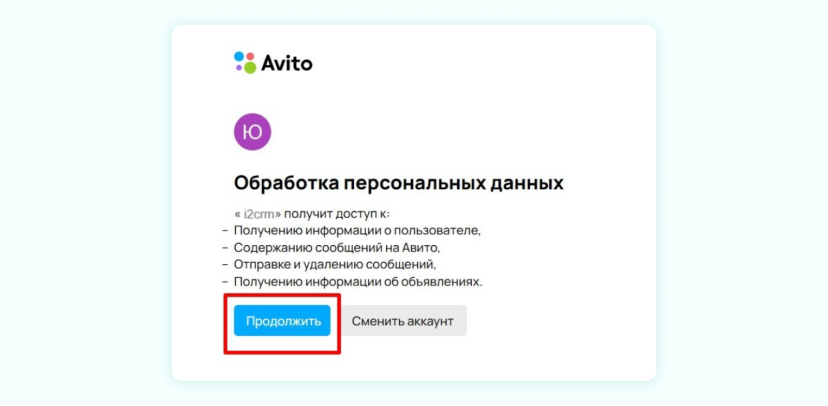
Кнопка «Продолжить». Скриншот i2crm
Вот и все! Канал создан, теперь его надо подключить к CRM-системе. Для этого следует нажать кнопку «Далее», она откроет раздел подключения исходящего канала.
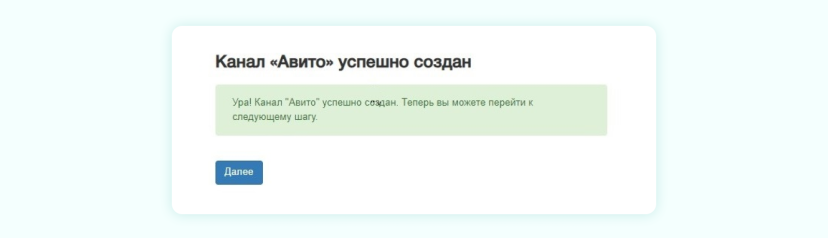
Последний этап подключения. Скриншот i2crm
Как подключить Avito к CRM-системе через Входящие каналы?
- Войдите в профиль на Avito.
- Нажмите на кнопку «Настройки» в личном кабинете i2crm в правом углу вверху и выберите «Входящие каналы».
- Найдите «Создать канал», нажмите, а после выберите «Авито».
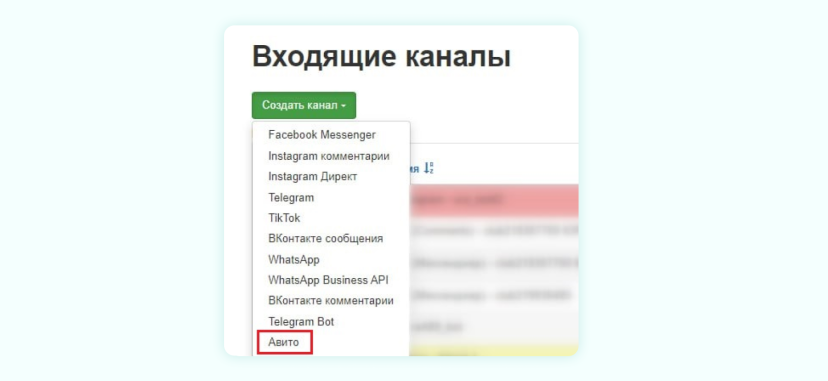
Выбор канала. Скриншот i2crm
4. Нажмите «Авторизоваться» на странице создания канала.
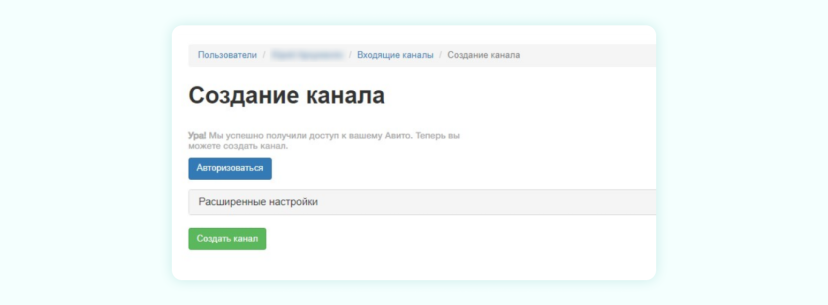
Авторизация. Скриншот i2crm
5. В окне, которое откроется, надо нажать «Продолжить».
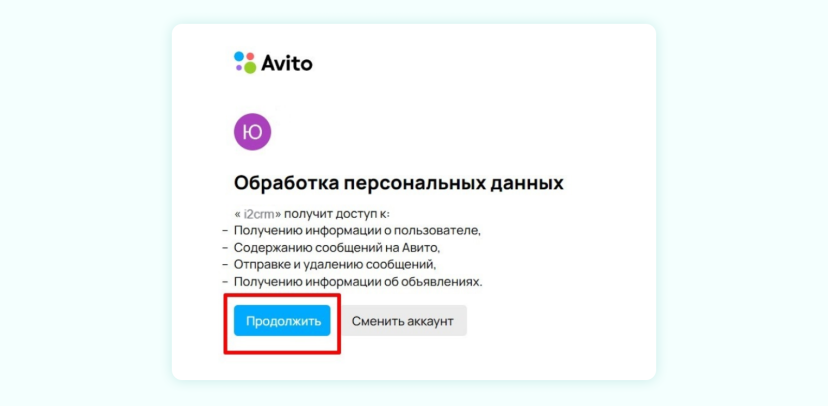
Заключительный этап авторизации. Скриншот i2crm
6. Когда авторизация окажется позади, нужно будет нажать на «Создать канал».
Отлично! Канал создан, теперь он — в списке ваших входящих каналов. Все сообщения, отправленные после его подключения, выгрузятся в CRM-систему. Те, что были отправлены до подключения, выгружены не будут.
Вот какие виды сообщения из Авито поддерживаются:
- текстовые;
- эмоджи;
- картинки в форматах JPG или PNG;
- видеозаписи в форматах avi или mp4;
- ссылки;
- быстрые ответы;
- прикрепленные объявления;
- геолокации. При этом для amoCRM — все виды, а для Битрикс24 — в виде ссылки без превью;
- голосовые.
Сообщения, которые поддерживаются из amoCRM и Битрикс24:
- текст;
- ссылки.
Обратите внимание, если отправить из CRM-системы фото или видео, в Avito-чат они придут в виде ссылок.

Так будут выглядеть видео или изображения в Авито, если отправить их из CRM-системы
Пример переписки в Авито через CRM-систему
Как только клиент отправит вам сообщение в Avito, оно моментально передастся в amoCRM или Битрикс24.
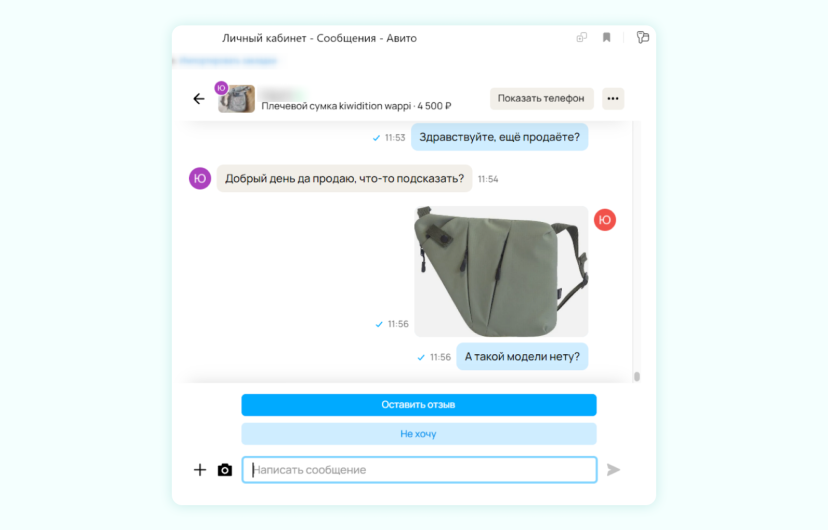
Переписка с клиентом в пространстве Avito
Вот как та же переписка будет выглядеть в amoCRM.
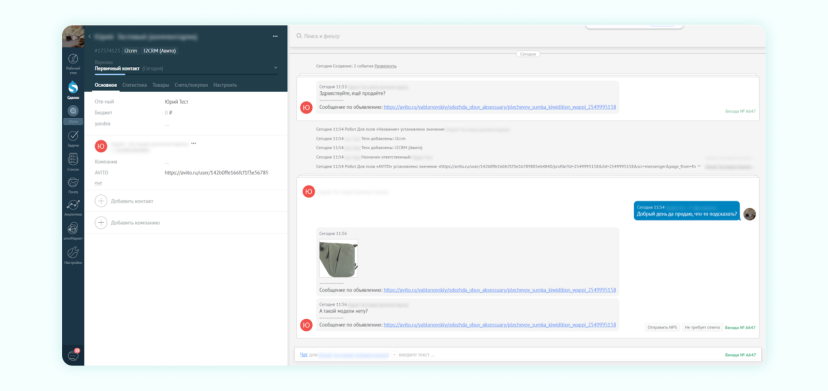
Переписка с покупателем из Авито в amoCRM
В Битрикс24 сообщение по объявлению на Авито будет выглядеть несколько иначе:
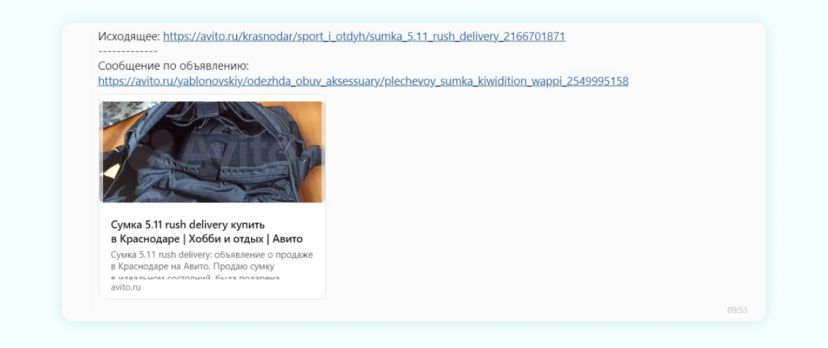
Сообщение по объявлению с Авито в пространстве Битрикс24
Личные сообщения из канала Авито и их выгрузка
Площадка дает возможность пользователям переписываться в личном чате. Для этого продавец должен разместить кнопку «Написать» в свой профиль. Нажатие на нее отправит клиента в личный чат с продавцом.
Вот как добавить кнопку в свой профиль: зайти в Управление профилем, далее перейти в Вид профиля, после выбрать Профессиональный и загрузить данные паспорта.
После размещения кнопки сообщения по объявлению будут приходить как комментарии, а те, что были отправлены после нажатия на «Написать», как личные сообщения.
На этом все, надеемся, инструкция оказалась вам полезной и теперь порядок в коммуникациях с клиентами на Авито не заставит себя долго ждать!
Успешных продаж!
Команда i2crm.
Читайте также:
Кому нужен WhatsApp* Business API и зачем связывать версию с CRM-системой?;
Найдите ответ самостоятельно: как создать эффективную базу знаний для клиентов;
Упомянутые сервисы


2 комментария
Для себя я выделила основные плюсы интеграции Avito с amoCRM и Битрикс24:
Автоматизация процессов: Интеграция позволит настроить автоматические уведомления, задачи и другие действия на основе определенных событий, что упростит управление клиентскими запросами и сделками.
Улучшенный анализ данных: Возможность получать подробные отчеты о продажах, конверсии, активности клиентов и других показателях, что поможет вам принимать более обоснованные решения для развития вашего бизнеса.
Эвелина Симонова, Сколько продаж вам приносит Авито, чтобы заморачиваться с подключением к Битрикс24? Неужели этот канал интересен для серьезного бизнеса?
Добавить комментарий